"Το iPhone 12 μου σταμάτησε να παίζει βίντεο. Δεν χρησιμοποιώ ειδική εφαρμογή. Αυτά τα βίντεο βρίσκονται στο ρολό της κάμερας μου, τα οποία καταγράφηκαν από το iPhone 14 Pro. Τι πρέπει να κάνω για να διορθώσω βίντεο iPhone που δεν παίζουν;"
Πολλοί χρήστες προτιμούν να παρακολουθούν βίντεο στο iPhone τους, καθώς το iPhone έχει υψηλή ανάλυση και φορητό μέγεθος. Αλλά μερικές φορές Τα βίντεο iPhone δεν θα αναπαραχθούν λόγω ορισμένων σφαλμάτων. Είναι πραγματικά τρομερό.
Ξέρετε πώς να το διορθώσετε;
Μην ανησυχείτε, στη συνέχεια, παραθέτουμε τις 7 κορυφαίες μεθόδους για να διορθώσετε το πρόβλημα που δεν θα αναπαράγουν βίντεο iPhone που εγγράφονται ή μεταφέρονται. Απλώς συνεχίστε να διαβάζετε και λύστε το πρόβλημα μόνοι σας.
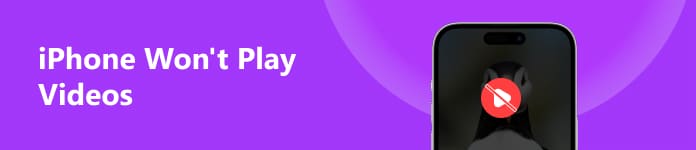
- Μέρος 1: Αναγκαστική επανεκκίνηση για να διορθώσετε τα βίντεο iPhone που δεν θα αναπαραχθούν
- Μέρος 2: Κλείστε την εφαρμογή ή Εκκαθάριση προσωρινής μνήμης εφαρμογών για να διορθώσετε τα βίντεο iPhone που δεν θα αναπαραχθούν
- Μέρος 3: Επανεγκαταστήστε την εφαρμογή για να διορθώσετε τα βίντεο του iPhone που δεν παίζουν βίντεο
- Μέρος 4: Ενημερώστε το iOS για να διορθώσετε την αναπαραγωγή βίντεο στο iPhone
- Μέρος 5: Πώς να διορθώσετε κατεστραμμένα βίντεο στο iPhone
- Μέρος 6: Αποκατάσταση συστήματος iOS για να διορθώσετε τα βίντεο iPhone που δεν θα αναπαραχθούν
- Μέρος 7: Μετατροπή μορφής βίντεο ως εναλλακτικής λύσης
- Μέρος 8: Συχνές ερωτήσεις στο iPhone δεν αναπαράγουν βίντεο
Μέρος 1: Αναγκαστική επανεκκίνηση για να διορθώσετε τα βίντεο iPhone που δεν θα αναπαραχθούν
Πώς να διορθώσετε την αδυναμία φόρτωσης βίντεο σε ένα iPhone; Η επανεκκίνηση της συσκευής σας για να διορθώσετε τα βίντεο δεν θα αναπαράγονται στο iPhone μπορεί να ειπωθεί με τον ευκολότερο τρόπο που μπορείτε να χρησιμοποιήσετε απευθείας. Ακολουθούν τρία βήματα για να επανεκκινήσετε το iPhone σας (iOS 16 και νεότερη έκδοση):
Βήμα 1Πρώτα, πατήστε και αφήστε το όγκου Up κουμπί και, στη συνέχεια, πατήστε και αφήστε το ΜΕΙΩΣΗ ΕΝΤΑΣΗΣ κουμπί.
Βήμα 2Πατήστε και κρατήστε πατημένο το Power κουμπί.
Βήμα 3Περιμένετε περίπου 10 δευτερόλεπτα και όταν εμφανιστεί το λογότυπο της Apple, αφήστε το Power κουμπί.
Διαφορετικά μοντέλα iOS παίρνουν μια ελαφρώς διαφορετική ρύθμιση αναγκάστε να επανεκκινήσετε το iPhone, και ελέγξτε εδώ λεπτομερώς.

Μέρος 2: Κλείστε την εφαρμογή ή Εκκαθάριση προσωρινής μνήμης εφαρμογών για να διορθώσετε τα βίντεο iPhone που δεν θα αναπαραχθούν
Εάν θέλετε να αναπαράγετε τα βίντεο σε μια συγκεκριμένη εφαρμογή αλλά αποτύχετε, μπορείτε να προσπαθήσετε να κλείσετε την εφαρμογή και να εκκαθαρίσετε την προσωρινή μνήμη της εφαρμογής για να διορθώσετε το iPhone δεν θα αναπαράγει βίντεο.
Για να το κάνετε αυτό, σύρετε το δάχτυλό σας προς τα πάνω από το κάτω μέρος της Αρχικής οθόνης και θέστε την σε παύση στο κέντρο της οθόνης. Στη συνέχεια, σύρετε προς τα αριστερά ή προς τα δεξιά για να βρείτε την εφαρμογή στην οποία δεν μπορείτε να παίξετε τα βίντεό σας. Μπορείτε να σύρετε προς τα επάνω για να το κλείσετε.
Για παράδειγμα, μετακινηθείτε προς τα κάτω και εντοπίστε το Safari, στη συνέχεια πατήστε το και επιλέξτε Διαγραφή ιστορικού και Δεδομένα ιστότοπου. Στη συνέχεια, μπορείτε να δοκιμάσετε ξανά αυτήν την εφαρμογή.
Δείτε τα λεπτομερή βήματα εδώ σαφή προσωρινή μνήμη iPhone.
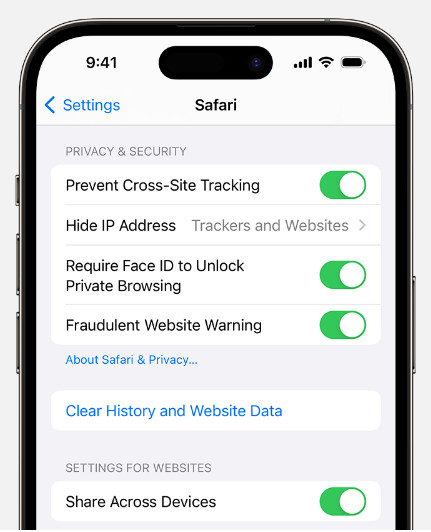
Μέρος 3: Επανεγκαταστήστε την εφαρμογή για να διορθώσετε τα βίντεο iPhone που δεν παίζουν βίντεο
Εάν κάνετε επανεκκίνηση αυτής της εφαρμογής, αλλά εξακολουθεί να μην μπορεί να αναπαράγει τα βίντεο, μπορείτε να τη διαγράψετε και να την εγκαταστήσετε ξανά για να διορθώσετε ότι τα βίντεό σας στο iPhone δεν θα αναπαράγονται. Είναι επίσης πολύ εύκολο να το ακολουθήσετε. Για να διαγράψετε την εφαρμογή, πρέπει να αγγίξετε παρατεταμένα την εφαρμογή στην Αρχική οθόνη και να πατήσετε Κατάργηση εφαρμογής. Υπάρχουν δύο επιλογές για εσάς. Θα πρέπει να πατήσετε Διαγραφή εφαρμογής. Στη συνέχεια, μπορείτε να το εγκαταστήσετε ξανά στο App Store σας.
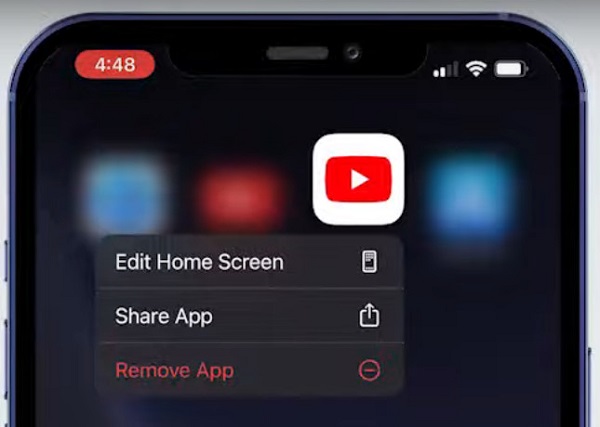
Μέρος 4: Ενημερώστε το iOS για να διορθώσετε την αναπαραγωγή βίντεο στο iPhone
Μπορείτε επίσης να ενημερώσετε το iOS για να διορθώσετε τα βίντεο του iPhone σας που δεν θα αναπαραχθούν. Πριν ενημερώσετε το λογισμικό iOS, συνδέστε τη συσκευή σας σε μια πηγή τροφοδοσίας και σε ένα αξιόπιστο δίκτυο Wi-Fi. Στη συνέχεια, μεταβείτε στις Ρυθμίσεις> Γενικά> Ενημέρωση λογισμικού.
Εάν η ενημέρωση είναι διαθέσιμη, πατήστε για εγκατάσταση. Αφού εισαγάγετε τον κωδικό πρόσβασης, θα αρχίσετε να ενημερώνετε το iOS.
Το iPhone κολλάει στην ενημέρωση; Εδώ είναι λύσεις.

Μέρος 5: Πώς να διορθώσετε κατεστραμμένα βίντεο στο iPhone
Ας υποθέσουμε ότι αντιμετωπίζετε προβλήματα κατεστραμμένων, κατεστραμμένων, σπασμένων, μη αναπαραγωγής, ασταθών, παραμορφωμένων βίντεο. Σε αυτή την περίπτωση, μπορείτε να απευθυνθείτε Apeaksoft Video Fixer για βοήθεια. Αυτό το ισχυρό πρόγραμμα επιδιόρθωσης βίντεο μπορεί να επιδιορθώσει όλα αυτά τα προβλήματα μέσα σε τρία εύκολα βήματα.
Βήμα 1Δωρεάν λήψη και εγκατάσταση σε Windows ή Mac.
Βήμα 2Εκκινήστε αυτό το πρόγραμμα επιδιόρθωσης βίντεο και κάντε κλικ στο + κουμπί για να ανεβάσετε το κατεστραμμένο βίντεο και το δείγμα βίντεο για αναφορά.

Βήμα 3Κάντε κλικ στο επισκευή κουμπί για επισκευή. Εάν το βίντεο στο παράθυρο προεπισκόπησης ανταποκρίνεται στις απαιτήσεις σας, μπορείτε να το αποθηκεύσετε στον υπολογιστή σας.

Μέρος 6: Αποκατάσταση συστήματος iOS για διόρθωση βίντεο iPhone που δεν θα αναπαραχθούν
Εάν οι τέσσερις μέθοδοι που σας προτείνουμε δεν μπορούν να σας βοηθήσουν να διορθώσετε τα βίντεο του iPhone σας δεν θα αναπαραχθούν, μπορείτε να δοκιμάσετε την ανάκτηση συστήματος iOS. Είναι το καλύτερο λογισμικό που μπορείτε να χρησιμοποιήσετε για να διορθώσετε όλα τα προβλήματα του συστήματος iOS που οδηγούν σε βίντεο iPhone που δεν θα αναπαραχθούν.

4,000,000 + Λήψεις
Διορθώστε τα βίντεο iPhone που δεν θα αναπαραχθούν, buffering κ.λπ.
Κλειδώστε το iPhone εκτός λειτουργίας ανάκτησης, λειτουργία DFU, λογότυπο της Apple, μαύρη οθόνη κ.λπ.
Διορθώστε τα απαλά θέματα iPhone χωρίς να χάσετε τα δεδομένα με ασφάλεια.
Συμβατό με iPhone 15/14/13/12/11/X κ.λπ. με iOS 17/16.
Βήμα 1 Εκκινήστε την αποκατάσταση συστήματος iOS
Το πρώτο βήμα που πρέπει να κάνετε είναι να κάνετε λήψη του iOS System Recovery στον υπολογιστή σας και στη συνέχεια να το εγκαταστήσετε σύμφωνα με τις οδηγίες. Αφού κατεβάσετε με επιτυχία, ξεκινήστε το και κάντε κλικ στο κουμπί Περισσότερα εργαλεία για να μεταβείτε στο παράθυρο αποκατάστασης συστήματος iOS.

Βήμα 2 Εκκινήστε την αποκατάσταση του συστήματος iOS
Τώρα συνδέστε το iPhone με τον υπολογιστή σας μέσω καλωδίου USB. Στη συνέχεια, κάντε κλικ στο κουμπί Έναρξη για να ξεκινήσετε την αποκατάσταση του συστήματος iOS. Και αυτό το επαγγελματικό λογισμικό θα εντοπίσει πρώτα το πρόβλημα iOS.

Βήμα 3 Βάλτε το iPhone σε λειτουργία ανάκτησης
Στη συνέχεια, απλώς κάντε κλικ στην επιλογή Ερώτηση και ακολουθήστε τον οδηγό για να θέσετε το iPhone σας σε λειτουργία ανάκτησης ή Λειτουργία DFU. Στη συνέχεια θα πρέπει να επιλέξετε το σωστό μοντέλο του iPhone σας και άλλες πληροφορίες. Απλώς κάντε κλικ στην επιλογή Λήψη για να κάνετε λήψη του υλικολογισμικού.

Βήμα 4 Διορθώστε τα βίντεο iPhone δεν παίζονται
Μετά τη λήψη του υλικολογισμικού, αυτή η ανάκτηση συστήματος iOS θα σας βοηθήσει να διορθώσετε το iPhone σας δεν θα αναπαράγει βίντεο αυτόματα. Μπορείτε επίσης να βασιστείτε σε αυτήν τη μέθοδο για να διορθώσετε το iPhone ή Το iPad κολλήθηκε στο λογότυπο της Apple.

Μέρος 7: Μετατροπή μορφής βίντεο ως εναλλακτική λύση
Όταν τα βίντεο δεν αναπαράγονται στο iPhone, μπορεί να προκληθεί από τη μορφή βίντεο. Εάν η μορφή βίντεο δεν μπορεί να αναγνωριστεί από το iPhone σας, είναι βέβαιο ότι το iPhone σας δεν θα αναπαράγει αυτό το βίντεο. Μπορείτε να μετατρέψετε τη μορφή βίντεο σε άλλες κατάλληλες μορφές και στη συνέχεια να την παίξετε στο iPhone σας.
Το iPhone Transfer είναι το εργαλείο που σας βοηθά να μεταφέρετε και να μετατρέψετε μορφές βίντεο ώστε να είναι συμβατές με το iPhone σας.
Μεταφέρετε βίντεο στο MP4, MOV, MKV, AVI, WMV, FLV, DAT κ.λπ. στο iPhone από τον υπολογιστή και μετατρέψτε αυτόματα τις μορφές βίντεο στις μορφές που είναι λειτουργικές στο iPhone. Δείτε τον λεπτομερή οδηγό εδώ βάλτε ταινία στο iPhone iPad.
Μέρος 8. Συχνές ερωτήσεις στο iPhone δεν αναπαράγουν βίντεο
Γιατί τα βίντεό μου δεν παίζονται στο iPhone;
Υπάρχουν πολλές δυνατότητες για αυτό το ζήτημα: το βίντεό σας είναι σε παλαιότερη ή εξειδικευμένη μορφή, το βίντεό σας έχει καταστραφεί από κάποια ατυχήματα ή η έκδοση iOS σας είναι παλιά κ.λπ. Μπορείτε να διορθώσετε αυτό το πρόβλημα μετατρέποντας τη μορφή του βίντεο ή χρησιμοποιώντας το Apeaksoft Video Fixer για επισκευή ή ενημέρωση του λογισμικού σας.
Πώς μπορώ να διορθώσω τα βίντεο του YouTube που δεν παίζονται στο iPhone μου;
Μπορείτε να διαγράψετε την προσωρινή μνήμη του YouTube για να διορθώσετε αυτό το πρόβλημα. Ο απλούστερος τρόπος είναι να διαγράψετε το YouTube στο iPhone σας και να το εγκαταστήσετε ξανά στο App Store. Ή μπορείτε να κλείσετε την εφαρμογή σύροντάς την προς τα πάνω για να την κλείσετε.
Πώς μπορώ να κάνω εάν ένα αρχείο βίντεο είναι κατεστραμμένο;
Μπορείτε να δοκιμάσετε να το διορθώσετε με το Apeaksoft Video Fixer, με ένα κατάλληλο δείγμα βίντεο για αναφορά. Μπορείτε να λάβετε ένα επισκευασμένο βίντεο μέσα σε τρία βήματα.
Συμπέρασμα
Αυτή η σελίδα δείχνει 7 λύσεις πώς να διορθώσετε ένα βίντεο που δεν αναπαράγεται σε iPhone. Μπορείτε να αντιμετωπίσετε το πρόβλημα με αναγκαστική επανεκκίνηση, διαγραφή προσωρινής μνήμης, επανεγκατάσταση της εφαρμογής προγράμματος αναπαραγωγής ή ενημέρωση του iOS. Με το Apeaksoft Video Fixer, μπορείτε να επιδιορθώσετε κατεστραμμένα βίντεο με εύκολο τρόπο. Σίγουρα, μπορείτε να χρησιμοποιήσετε το εργαλείο τρίτων για να διορθώσετε τα μαλακά προβλήματα iOS στο iPhone για να λύσετε το πρόβλημα που οδηγεί σε αποτυχία αναπαραγωγής βίντεο iPhone. Σίγουρα, οι βασικοί τρόποι είναι να βεβαιωθείτε ότι η μορφή βίντεο που θέλετε να παίξετε είναι συμβατή με το iPhone σας. Μην ξεχάσετε να ενεργοποιήσετε Λειτουργία τοπίου iPhone για να παρακολουθήσετε τα βίντεο σε μια μεγάλη οθόνη.



 Αποκατάσταση στοιχείων iPhone
Αποκατάσταση στοιχείων iPhone Αποκατάσταση συστήματος iOS
Αποκατάσταση συστήματος iOS Δημιουργία αντιγράφων ασφαλείας και επαναφορά δεδομένων iOS
Δημιουργία αντιγράφων ασφαλείας και επαναφορά δεδομένων iOS iOS οθόνη εγγραφής
iOS οθόνη εγγραφής MobieTrans
MobieTrans Μεταφορά iPhone
Μεταφορά iPhone iPhone Γόμα
iPhone Γόμα Μεταφορά μέσω WhatsApp
Μεταφορά μέσω WhatsApp Ξεκλείδωμα iOS
Ξεκλείδωμα iOS Δωρεάν μετατροπέας HEIC
Δωρεάν μετατροπέας HEIC Αλλαγή τοποθεσίας iPhone
Αλλαγή τοποθεσίας iPhone Android Ανάκτηση Δεδομένων
Android Ανάκτηση Δεδομένων Διακεκομμένη εξαγωγή δεδομένων Android
Διακεκομμένη εξαγωγή δεδομένων Android Android Data Backup & Restore
Android Data Backup & Restore Μεταφορά τηλεφώνου
Μεταφορά τηλεφώνου Ανάκτηση δεδομένων
Ανάκτηση δεδομένων Blu-ray Player
Blu-ray Player Mac Καθαριστικό
Mac Καθαριστικό DVD Creator
DVD Creator Μετατροπέας PDF Ultimate
Μετατροπέας PDF Ultimate Επαναφορά κωδικού πρόσβασης των Windows
Επαναφορά κωδικού πρόσβασης των Windows Καθρέφτης τηλεφώνου
Καθρέφτης τηλεφώνου Video Converter Ultimate
Video Converter Ultimate Πρόγραμμα επεξεργασίας βίντεο
Πρόγραμμα επεξεργασίας βίντεο Εγγραφή οθόνης
Εγγραφή οθόνης PPT σε μετατροπέα βίντεο
PPT σε μετατροπέα βίντεο Συσκευή προβολής διαφανειών
Συσκευή προβολής διαφανειών Δωρεάν μετατροπέα βίντεο
Δωρεάν μετατροπέα βίντεο Δωρεάν οθόνη εγγραφής
Δωρεάν οθόνη εγγραφής Δωρεάν μετατροπέας HEIC
Δωρεάν μετατροπέας HEIC Δωρεάν συμπιεστής βίντεο
Δωρεάν συμπιεστής βίντεο Δωρεάν συμπιεστής PDF
Δωρεάν συμπιεστής PDF Δωρεάν μετατροπέας ήχου
Δωρεάν μετατροπέας ήχου Δωρεάν συσκευή εγγραφής ήχου
Δωρεάν συσκευή εγγραφής ήχου Ελεύθερος σύνδεσμος βίντεο
Ελεύθερος σύνδεσμος βίντεο Δωρεάν συμπιεστής εικόνας
Δωρεάν συμπιεστής εικόνας Δωρεάν γόμα φόντου
Δωρεάν γόμα φόντου Δωρεάν εικόνα Upscaler
Δωρεάν εικόνα Upscaler Δωρεάν αφαίρεση υδατογραφήματος
Δωρεάν αφαίρεση υδατογραφήματος Κλείδωμα οθόνης iPhone
Κλείδωμα οθόνης iPhone Παιχνίδι Cube παζλ
Παιχνίδι Cube παζλ






